9.5 实例:制作塑包文字效果
本例主要使用【塑料包装】滤镜来制作出一个具有塑包效果的文字。具体操作步骤如下。
(1)首先建立一个72dpi的RGB模式图像。
(2)选择【文本工具】,输入文字,如“塑包”,如图9-22所示,然后选择【滤镜】|【艺术效果】|【塑料包装】命令,此时会提示一个对话框,告诉用户要先将文字图层栅格化后才可以使用滤镜功能,单击【确定】按钮。
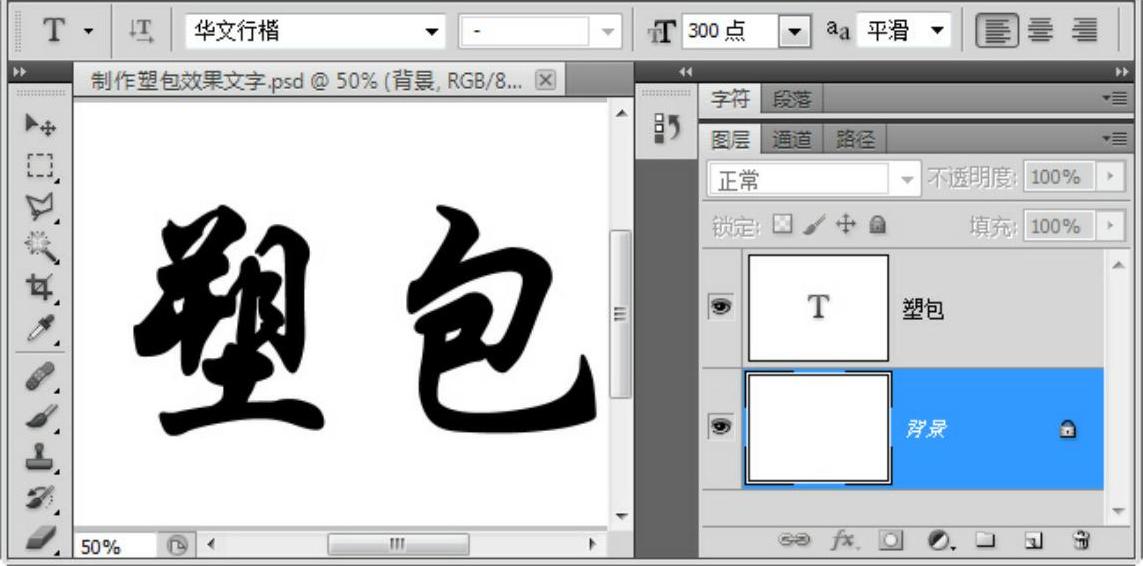
图9-22 输入文本
(3)打开【塑料包装】对话框,如图9-23所示设置参数,完成后单击【确定】按钮。
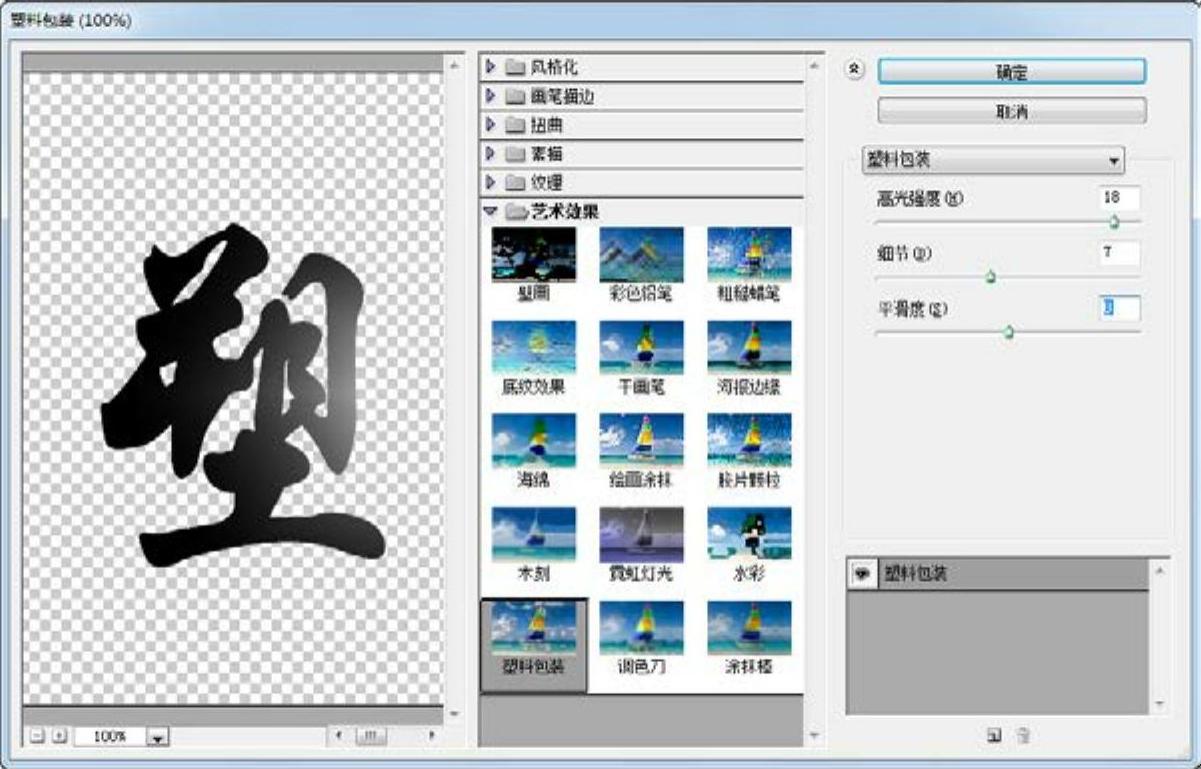
图9-23 【塑料包装】对话框
(4)最后适当添加背景衬托、图层样式和图层混合等手段,增强塑料的反光效果,此时就可以得到如图9-24所示的立体文字效果。

图9-24 最终效果